اگر روشنایی صفحه نمایش شما خیلی کم یا خیلی زیاد است و یا تصویر در آن کدر شده است و رنگ بندی تصاویر در آنها درست نیست وقت آن رسیده است که مانیتور خود را بهینه سازی کنید و یا با ابزارهای مخصوص تست مانیتور از سلامت مانیتور خود اطمینان حاصل کنید. امروز در کلاسیک وب قصد داریم تا روش صحیح تنظیم و کالیبره کردن مانیتور و همچنین ۵ روش کاربردی برای تست رنگ، پیکسل، ولتاژ و کیفیت مانیتور لپ تاپ و کامپیوتر را به شما آموزش دهیم.
نحوه تست سلامت مانیتور با کالیبره کردن آنلاین و نرم افزار در مک و ویندوز ۱۰، ۸ و ۷
How To Test The Health Of The Monitor By Calibrating Online And With Software On Windows and Mac
در بسیاری موارد وجود ایراد در مانیتورها با به وجود آمدن موج روی تصویر و از بین رفتن وضوح تصویر خود را نشان می دهد. یا حتی ممکن است در رنگ بندی تصاویر با مشکل مواجه شود که باعث آسیب به سلامتی شما شوند که قبلا در مطلب بهترین نرم افزار و سرویس های تست آنلاین بینایی و کوررنگی چشم ها به آن پرداختیم.
در چنین مواردی در نخستین گام باید توجه داشته باشید که ممکن است تنظیمات مانیتور شما بهم ریخته باشد و باید برای اولین اقدام مانیتور خود را کالیبره کنید. چنانچه با این کار نیز وضعیت صفحه نمایش شما درست نشود، احتمال آسیب دیدگی مانیتور وجود دارد و شما باید با ابزار مخصوص تست مانیتور، سلامت آن را بررسی کنید. قبلا در کلاسیک وب مطالب مختلفی برای بهینه سازی صفحه های نمایش از جمله ۶ راهکار محافظت چشم در برابر تابش اشعه صفحه گوشی و تبلت اندروید را به شما معرفی کرده ایم و امروز می خواهیم به صورت تخصصی شما را با ۵ روش بهینه سازی صفحه های نمایش آشنا کنیم.
Eizo MONITOR نرم افزار تست پیکسل، رنگ، کیفیت و.. مانیتور لپ تاپ
Eizo MonitorTest ابزاری کارآمد برای کالیبره کردن و تست مانیتور شماست. این برنامه تست نمایشگر همانند یک جادو عمل می کند و فقط با فشار دادن یک دکمه شروع به بهینه سازی و کالیبره کردن مانیتور شما اقدام کرده و به صورت خودکار و در ۲۴ مرحله، تمام کارهای لازم را انجام خواهد. همچنین شما با انتخاب گزینه “i” در صفحه اصلی برنامه میتوانید از بین ۲۴ آزمایش مختلف آنهایی که نیاز ندارید را غیر فعال کنید. این ابزار کلیه سیستم های عامل را پشتیبانی می کند.

نرم افزار تست مانیتور و صفحه نمایش نوکیا: روشناسی، کنتراست، خوانایی پیکسل و..
این برنامه تست مانیتور توسط شرکت نوکیا ارائه شده است که به شما در تنظیم مانیتور کمک می کند. این برنامه قابل حمل است و شامل ۱۲ زبان و ۱۰ نوع تست مختلف است که در هر ترتیبی که می خواهید میتوانید انجام دهید. این تست ها شامل تست هندسه، همگرایی، روشنایی و کنتراست، تمرکز، ولتاژ بالا، وضوح، موریون، خوانایی، جرقه و رنگ است. متاسفانه به علت اینکه مدت زیادی از عمر این برنامه می گذرد، این برنامه بر روی سیستم های ۶۴ بیتی قابل اجرا نیست.

تست سلامت مانیتور TIREAL TFT: آزمون رنگ اولیه، میزان نوئز و.. نمایشگر
TIREAL TFT ابزاری قابل حمل با حجم کمتر از ۳۰ کیلوبایت و مناسب برای حرفه ای ها است و دارای امکاناتی برای تست های مختلف شامل آزمون رنگ اولیه، میزان نویز در ویدیو، تست Greyscale و آزمون RGB است. متاسفانه پایین نگه داشتن حجم نرم افزار باعث شده تا شرکت هیچ گونه راهنمایی همراه این برنامه ارائه ندهد و این موضوع کار با آن را برای کاربران مبتدی مشکل کرده است. این برنامه انتخابی هوشمندانه برای حرفه ای هاست و تمام سیستم های عامل را پشتیبانی می کند.

نرم افزار افزایش کیفیت مانیتور Monitor Tester: تعادل رنگ، تمرکز، اندازه و موقعیت تصویر
Monitor Tester نیز یکی دیگر از ابزارهای کم حجم و قابل حمل است که به شما اجازه می دهد تست های مختلف از جمله تست تناسب، اندازه و موقعیت تصویر، همگرایی، تعادل رنگ سفید، روشنایی و کنتراست، تمرکز، خلوص رنگ و.. را بر روی مانیتور خود اجرا نمایید. این برنامه همچنین دارای امکانات وناون برای تست صدا نیز می باشد. متاسفانه راهنمای برنامه بر روی ویندوز ۷ قابل استفاده نیست اما خود برنامه به خوبی تمام نسخه های این سیستم عامل را پشتیبانی می کند.همچنین اگر علاوه بر کامپیوتر از گوشی خود نیز برای انجام امور روزمره خود استفاده میکنید پیشنهاد میکنیم از ۶ راهکار برای محافظت چشم در برابر تابش اشعه صفحه گوشی و تبلت اندروید حتما بهر ببرید.
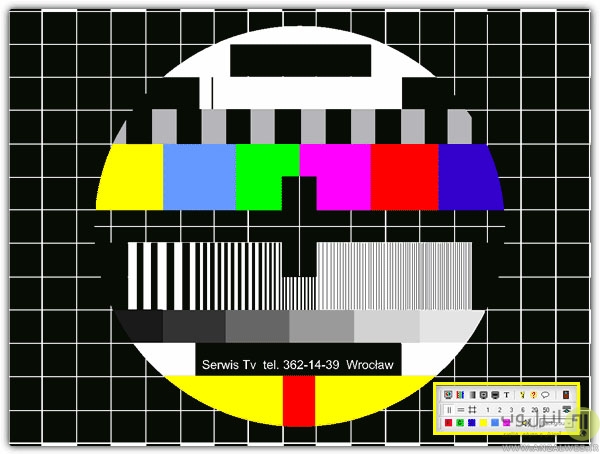
ابزار های آنلاین برای تست رنگ و سلامت صفحه مانیتور
علاوه بر ابزار هایی که در بالا معرفی شد که قابل دانلود هستند قصد داریم تا شما را با دو ابزار رایگان آنلاین برای کالیبره کردن و تست مانتیور آشنا کنیم. اولین وب سایت که در این زمینه برای معرفی به شما انتخاب شده است، Vanity و سایت دوم نیز The lagom LCD monitor که از ابزارهای مختلف برای کالیبره کردن مانیتور شما استفاده می کنند و توانایی این را دارند که اطلاعات و جزئیات ریزی از وضعیت مانیتور را شما ارائه دهند.

کالیبره کردن صفحه مانیتور لپ تاپ و کامپیوتر در سیستم عامل ویندوز ۱۰ ، ۸ و ۷
در ادامه ابزار های معرفی شده می خواهیم شما را با روش دستی کالیبره کردن صفحه نمایش در سیستم عامل های مختلف آشنا کنیم و به این طریق شما خود میتوانید به صورت دست و بدون نیاز به ابزار خاصی این کار را در فقط چند دقیقه انجام دهید برای این منظور و در سیستم عامل ویندوز وارد کنترل پنل شوید و پنجره Calibrate Display Color را انتخاب کنید.
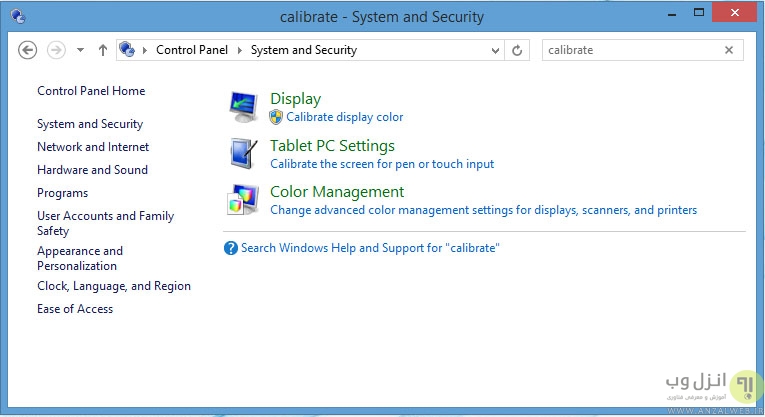
با این کار یک پنجره با عنوان Calibrating Color Display باز می شود. از این طریق شما میتوانید به تنظیمات اصلی تصویر از جمله میزان اشعه گاما، روشنایی و کنتراست و تعادل رنگ دسترسی داشته باشید. این پنجره همچنین یک تصویر از وضعیت ایده آل به شما نمایش می دهد و با یک نوار لغزنده که در اختیار شما قرار می دهد کمک می کند تا صفحه نمایش خود را کالیبره کنید. بعد از انجام کار میتوانید نتایج قبل و بعداز انجام تغییرات را مشاهده و مقایسه کنید و در صورت مناسب بودن تغییرات آنها را ذخیره کنید. بعد از اتمام کار بر روی Finish کلیک کنید تا سیستم تغییرات را جهت اعمال و ذخیره سازی بر روی کارت گرافیک ثبت نماید.
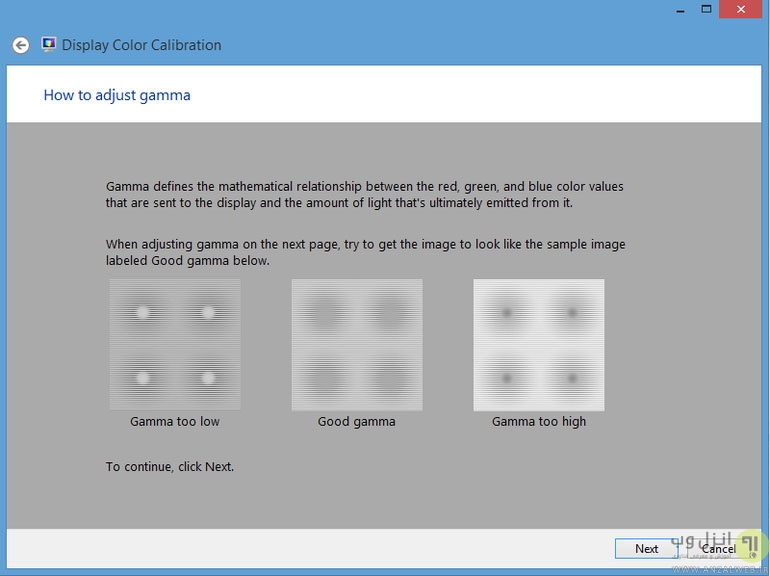
کالیبره کردن مانیتور در سیستم عامل مک
برای کالبره کردن مانیتور خود در سیستم عامل مک از قسمت System Preferences به بخش Display بروید و در این بخش بر روی تب Color کنید. در این تب و بعد از کلیک بر روی گزینه Calibrator Assistant پنجره ای مطابق شکل زیر برای شما باز می شود. این پنجره ابزار لازم برای کالیبره کردن و تست مانیتور را در اختیار شما می گذارد.
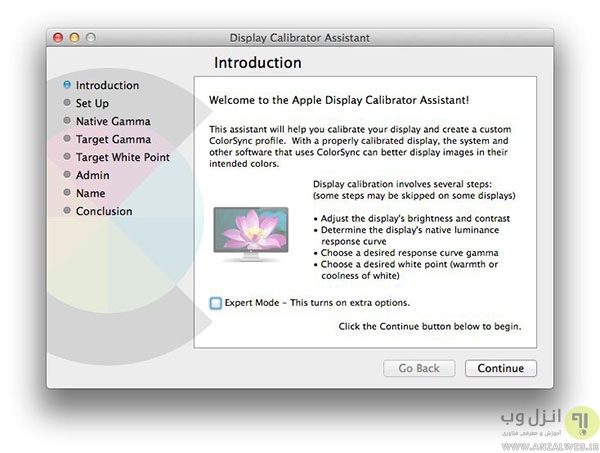
در پنجره Calibrator Assistant گزینه ای به نام Expert Mode قرار دارد که در صورتی که آن را فعال کرده و بر روی Continue کلیک کنید وارد پنجره زیر می شود. در این پنجره شما به تنظیمات مختلف از جمله میزان اشعه گاما، روشنایی و کنتراست و تعادل رنگ و میزان نور سفید دسترسی پیدا خواهید کرد و میتوانید این مقادیر را متناسب با شرایط ایده آل تنظیم کنید.

با کلیک بر روی گزینه Continue سیستم تست های مختلف را اجرا و نتایح را مطابق شکل زیر به شما نشان میدهد. در این مرحله شما میتوانید پروفایل ایجاد شده را با اختصاص یک نام منحصر به فرد ذخیره کنید و با کلیک بر روی Done به این کار خاتمه دهید و به سیستم اجازه دهید تنظیمات را بر روی کارت گرافیک و مانیتور اعمال کند.

نظرات و پیشنهاد های شما؟
سلامت چشم ها برای همه بسیار اهمیت دارد و این برای کاربران کامپیوتر بسیار مهم تر از سایرین است. تنظیم نبودن صفحه نمایش و یا خراب بودن آن می تواند آسیب شدید و جبران ناپذیری به بینایی شما بزند. به همین منظور امروز درانزل بر آن شدیم تا شما را با روش ها و ابزار های تنظیم و تست مانیتور آشنا کنیم و اگر شما هم با ابزار و یا روش خاصی برای تست سلامت مانیتور آشنا هستید آن را در بخش دیدگاه با ما در میان بگذارید.


آخرین دیدگاه ها
تا کنون دیدگاهی ثبت نشده است.